
ジャンクPCにLinux mintを入れた話
こんにちは!
前回の記事でジャンクPCを買ったという話を書きましたが、今回はその続きです。前回はハードウェアの話でしたが、今回は主にソフトウェアの話。
前回の記事でもちらっと書きましたが、今回導入したOSはLinuxという無料のOSです。きちんと説明しようとすると長くなるので割愛しますが、超シンプルにいうと、プログラムのソースコードを公開し、有志で改良を繰り返すと言うプロセスで開発されてきたOSです。このあたりは色々と重要なポイントもあるのですが、一人の利用者としてみると、単純に無料で使えるというのが最大のメリットです。
普通に家電量販店などでPCを買うとwindowsやmacOSは自動的についてくるのであまり気にならないと思いますが、単独でこれらのOSを導入しようとすると結構お高いのです。。。 そういうこともあって、大量にパソコンが必要なサーバー用途や、教育用途などではこのLinuxがよく使われているようです。wikipediaなんかにも詳しく乗っているので、気になる方は見てみて下さい(途中からやたらと詳しくなってくるので、概要だけ見れば十分だと思います。。。)。
前回ちらっと書いたとおり、今回購入したPCにはWindowsのプロダクトキーがついていたので、素直にそれを使うという手もあるにはありました。ただ、10年前のPCでwindows10を動かすのは流石にちょっと性能的に苦しいかなと思ったのと、単純にLinuxが使いたかったという理由で、メインのOSとしてはLinuxを使うことにしたというわけです。とはいえ、このWindowsのプロダクトキーにも使いみちはあるので、それは別途記事として書きたいと思います。
あえてLinuxが使いたかった理由は色々とありますが、そのうちの一つはコンピュータやその周辺の知識についてきちんと勉強したかったからというのが有ります。WindowsにしてもMacにしても、ユーザーフレンドリーに設計されているがゆえに、内部でなにが起こっているかがわかりにくく、よっぽど意識しないとその中身はなかなか見えてきません(その極地がスマートフォンでありタブレットですね)。SF作家アーサー・C・クラークの言葉を借りるならば「高度に発達した科学は魔法と区別がつかない」ってやつです。魔法を使うのも悪くは無いですが、やはりその背後にある科学を理解しておきたいですね。
その点Linuxだと、丁寧なサポートや洗礼されたGUIは多くなく、自分でいろいろな設定をしなければならない代わりに、触っているうちに色々と内部の構造が理解できてくるのがメリットです。ここしばらくLinuxで四苦八苦しながら各種設定をやっていると、本当にそれを痛感しますね。商用製品のWindowsやMacOSは保証の問題もあり、なかなか内部データを見たり触ったりできないので、便利だけど何が起こっているかわからないってところにちょっともやっと感を抱いてしまいます。
まあ、それはいいとして、今回インストールしたOSについてです。タイトルにも書いている通り、今回使うことにしたのはLinux Mint (19.3)です。Linuxと一言で言っても、ディストリビューションと呼ばれる様々なバリエーションがあるのですが、その中でも比較的軽量でそこそこ人気のあるディストリビューションだと思います。
実は僕は以前linuxを使ったことが何度か有り、それは大学のプログラミングの授業と、大学生時代に自宅PCのWindows xpのサポート切れたときに入れたものです。その時はどちらも「Ubuntu」と呼ばれる最もメジャーなLinuxのディストリビューションだったのですが、その時の記憶では結構動作が重いイメージがあったので、今回の低スペックを考慮して「Linux mint」を選んだと言うわけです。

ネットカフェに行ってイントール用のDVDを作成し、そこから起動したときの画面がこちら。Linux Mintの頭文字である「l」と「m」をかたどったロゴがおしゃれでいい感じですね。実際にこれを行ったのは緊急事態宣言前だったからよかったものの、このDVDを作成前にネットカフェがクローズしていたらなかなか面倒なことになっていたはずです。何しろ、これを購入するまでは手元にPCすらなかったので、インストール環境すら作れないというw
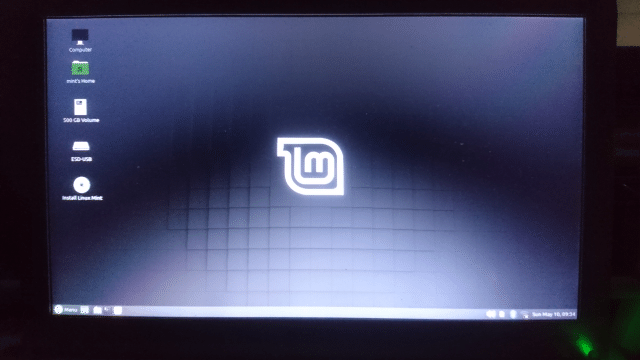
こちらはデフォルトのデスクトップ画面。Linux mintの中でもデスクトップ環境について幾つか種類があるのですが、今回使うのは「mate」というデスクトップテーマです。mintのデスクトップ環境としては、グラフィック効果と動作の軽さのバランスが良いタイプのものですね。ちなみに「mate」の読み方は「メイト」ではなく、「マテ」らしいです。Linux関係ではお茶の名前をモチーフにした名前が多いみたいで、「マテ」は「マテ茶」から来ているらしい。ちなみに、mintでグラフィック強めのテーマは「Cinnamon(シナモン)」です。
現在は色々とカスタマイズしてはいますが、背景は未だにこの画像を使っています。なかなかシンプルでおしゃれな感じが好みです。まあ、あきたらそのうち変えるかも知れませんが。
ちなみに、イントールDVDの作りかたとかイントール方法とかの説明は割愛します。その手の情報はいくらでもあるでしょうし、あえて初心者の僕がやる意味も薄いかなと思うので。
そういえば、前回書き忘れましたが、今回購入したVaioは無線機能が壊れているようでした(それ自体は、メルカリの詳細欄に明記あったので特に文句はありません)。そういうこともあって、USB接続で無線をキャッチできる子機を購入。家のインターネット環境はWimaxの無線ルーターのみなので、無線でつなげるようにしておきたかったのです。一応USBを使ってルーターと有線で接続することもできますが、まあ念の為ということで。

ElecomのWDC-150SU2M/WHという製品です。購入前にさらっと調べてみたところ、有志でLinux用のドライバを公開しており、Ubuntuで実際に使うことができたという情報があったのでこれを購入。が、特に設定やドライバを入れることなく、そのまま使えてしまいましたw よくわからないですが、楽に越したことはありません。価格的にもたしか1000円くらいで、この手の製品としてはほぼ最安値。大変ありがたい。サイズが小さくて邪魔にならないのも良いですね!
というわけで、ここ1ヶ月くらいこのLinux mintを使って遊んでいるわけですが、結論から言うと現時点では非常に満足しています。普通に使う分には特に不自由ないレベルですし、なによりLinuxはやはり使っていて楽しいですw あとは、やっぱりSSDにしたことによる起動速度の向上はめざましく、電源スイッチオンからデスクトップが開くまで40秒程度と非常に高速に立ち上がってくれます。昔の感覚でいると、めちゃくちゃ早いなと感じますw
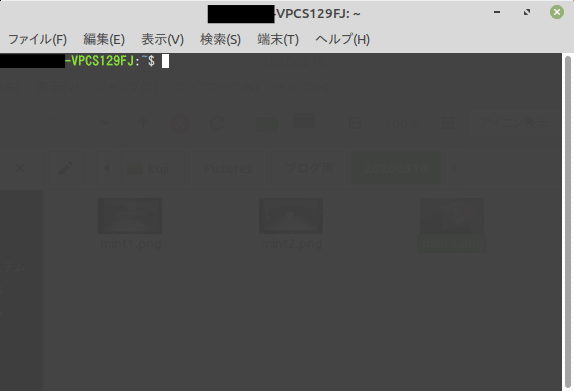
そして、Linuxといえばこれですね。ターミナルエミュレータと呼ばれるCLI(コマンドラインインターフェース)が使っていてなかなか心地よいです。以前Linuxを使ったときは、圧倒的にGUI(グラフィカルユーザーインターフェース)が使いやすいと思っていて、コマンドラインの良さが全くわかりませんでした。しかし、今回触っていて、ある程度色々と仕組みが理解できてくると、こちらのほうが使いやすいと感じる場面が多いです。なんというか、いちいちマウスに持ち替えなくていいのが良いんですよね。あとは、なんとなく「コンピューター」を使っている感があるのが良いw やはり、SF好きとしては、ターミナルを介してやり取りするサイバーパンク的世界観に憧れますw
そして、Linux mintというディストリビューション自体もなかなか良いです。快適に使える程度には軽量ですし、なによりユーザーが多いので、情報が集めやすいのが良いですね。あとはUbuntuをベースにしているということもあって、更にシェアの高いUbuntuの情報が流用できるケースが多いのもポイント高いです。初心者向けのディストリビューションというのも納得です。
あえて気に入らない点をあげるなら、ハードおよびソフトの対応有無の問題ですね。基本的な機能をもったプログラムは概ね網羅されていると思いますが、特定のアプリが使いたくなったときに、まずLinuxに対応しているかどうかを確認する必要があるというのはちょっと面倒です。更に、対応していないとなると、代替手段を考えなければならないので… この辺りは、Windowsならまず考えなくていいので、そこは明確な短所だと言っていいと思います。
次回からは、具体的にどういうふうに使っているかとか、そのときに設定で躓いたところとか、実際にやった手順なんかを紹介したいと思います。
とりあえず、備忘録的に初期設定・インストールしたアプリをまとめたので、興味のあるかたはそちらもどうぞ。
それでは、また。
この記事が気に入ったらサポートをしてみませんか?
